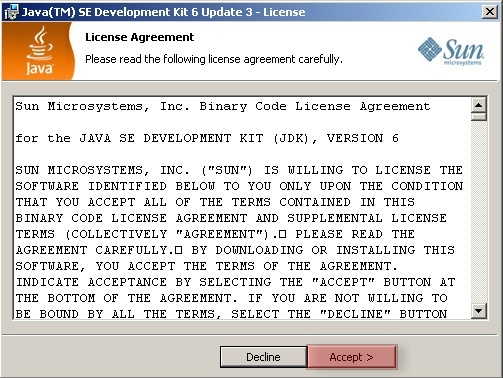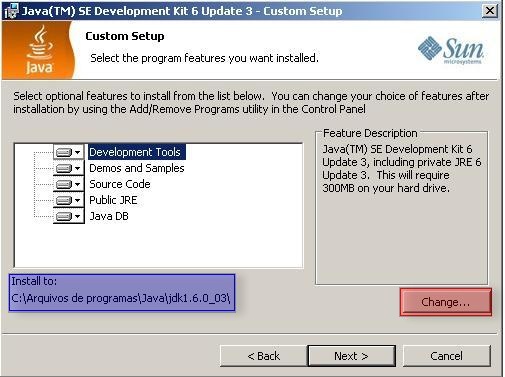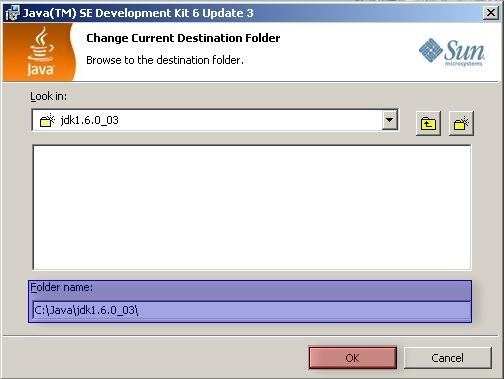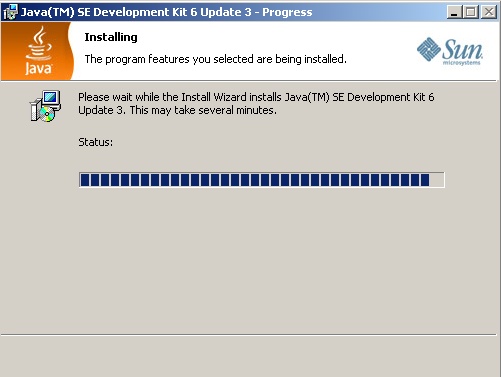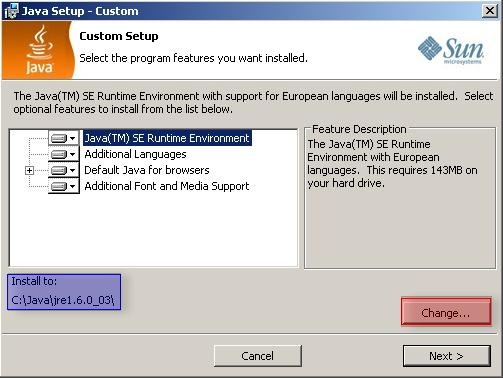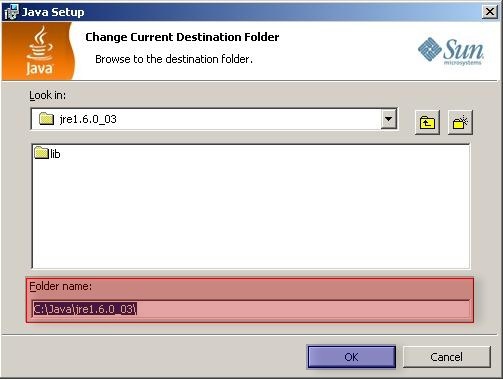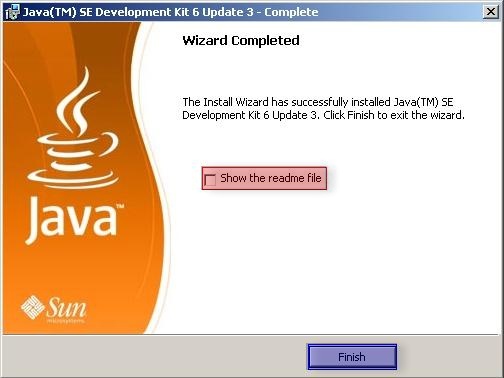Mudanças entre as edições de "Instalação do Unigestor - Processo Seletivo"
| Linha 3: | Linha 3: | ||
== 1º Java | == 1º Java | ||
| + | |||
== 2º Apache-Tomcat | == 2º Apache-Tomcat | ||
| + | |||
| + | |||
== 3º Unigestor | == 3º Unigestor | ||
| + | |||
| + | |||
Edição das 10h49min de 10 de fevereiro de 2012
== 1º Java
== 2º Apache-Tomcat
== 3º Unigestor
A instalação do Unigestor – Processo Seletivo constitui em 3 partes diferentes:
São elas:
1º - Instalação do JDK (Java Development Kit) do Java: Kit que constituem as bibliotecas básicas utilizadas pelo Java Virtual Machine (JVM) e as aplicações javas. É pré-requisito para o funcionamento do módulo Unigestor – Processo Seletivo.
2º - Instalação do Tomcat: É um serviço gratuito de servidor web para plataforma Java. O Tomcat é o responsável por abrigar, processar e devolver o resultado ao usuário. Também pré-requisito para o funcionamento do Unigestor – Processo Seletivo.
3º - Instalação do Unigestor: Instalação e configuração do contexto do Unigestor – Processo Seletivo.
Vamos abordar a instalação do Java:
Para dar início a instalação do Java, basta dar um duplo clique em ![]() e a tela de licença será aberta. Nessa tela, basta clicar em Accept (Aceitar) para continuarmos.
e a tela de licença será aberta. Nessa tela, basta clicar em Accept (Aceitar) para continuarmos.
A próxima tela a ser exibida é a tela informando o que será instalado do Java e onde será feita a instalação, conforme mostrado a seguir:
Nessa tela nós devemos alterar o caminho de instalação (Install to). Para alterar vamos clicar no botão ![]() .
.
Ao clicar no botão para alterar o caminho da instalação, a tela para a escolha de um novo caminho será exibida, conforme abaixo e devemos alterar o caminho, deixando como padrão C:\Java\jdk1.6.0_03\, bastando apagar a Arquivos de Programas. A tela já modificada deverá estar como a mostrada abaixo e clique em ok para salvar.
Após a modificação do nome e ao retornar para a tela de Customização do Setup, clique em Next para prosseguir.
Será dado início então à cópia dos arquivos para o computador, esse processo costuma demorar alguns minutos.
Depois terminada a instalação do JDK passaremos agora para a instalação do JRE (Java Runtime Environment) que é o pacote de tempo de execução, ou seja, esse carinha aí vai ficar ativo na bandeja do Windows (onde tem o relógio do Windows) ele é conhecido também como JVM (Máquina Virtual do Java) ele é quem permite acessarmos páginas escritas em Java, e deve ser instalado nos computadores que acessem aplicações Java. Mas não se preocupem, não há necessidade de instalá-lo máquina por máquina. Quando o candidato entrar e a máquina não possuir o JRE – o que, por si só já é muito difícil de acontecer, pois ele é utilizado em muitas páginas na internet – mas se acontecer, o próprio navegador do candidato informará da necessidade de se instalar um plugin Java e irá encaminhá-lo para baixar o JRE.
Quando instalamos o JDK é automático, a instalação do JRE vem logo em seguida e o que temos que fazer é apenas alterar o caminho da mesma maneira que fizemos no início da instalação do JDK, conforme tela abaixo.
Clicar no botão ![]() e a tela para mudança de local de destino da instalação será aberta.
e a tela para mudança de local de destino da instalação será aberta.
Em Folder name (Nome da Pasta) altere para C:\Java\jre1.6.0_03\ e clique em OK em seguida. Voltou para a tela de instalação já definido com o nome da pasta correto. Agora basta clicar em Next para realizarmos a instalação do JRE e prosseguirmos na instalação do Unigestor Processo Seletivo.
Após a instalação, será mostrada a tela de Instalação Completada, conforme abaixo, basta desmarcar a opção para exibir o arquivo readme (leia-me) e clicar em Finish (Finalizar).
Terminamos aqui a instalação do JDK do Java. Vamos passar para nossa próxima etapa.
Instalação do Apache-Tomcat